如何把simulink中的组件模块图形旋转?(simulink中的组件模块图形如果要旋转应该怎么做?)
Simulink模块是构成Simulink模型的基本元素,本片主要介绍一些简单的Simulink的模块操作方式和建模技巧
首先分享一个在模型中快捷添加模块的方法:
在模型空白区域单击鼠标左键,鼠标指针位置保持原位置不动(只是单击鼠标左键,鼠标千万不要移动位置),然后使用键盘输入模块名称(输入法为英文输入状态),如下图:
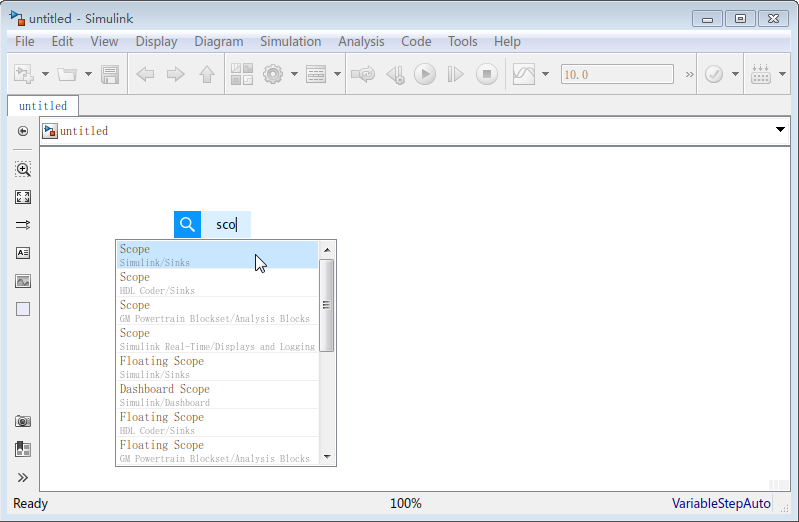
快速插入模块
使用此方法在添加一些常用模块的时候就省去好多时间。
1、 连接模块(如何利用Simulink自动连接模块以及如何以手动方式连接)
自动连接:
点击信号输出模块,然后按住Ctrl同时点击信号输入模块即可将以上两个模块连接
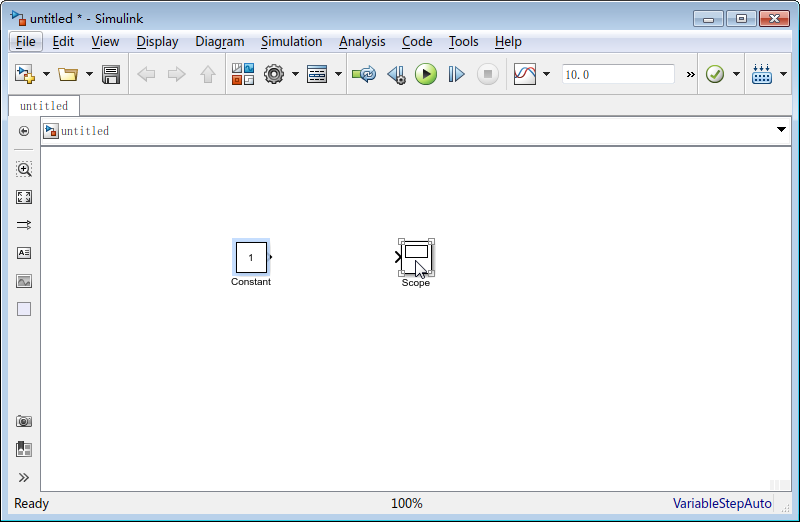
自动连接模块
当模块有多个输出端口和输入端口是,Simulink会尽可能的连接这些模块:
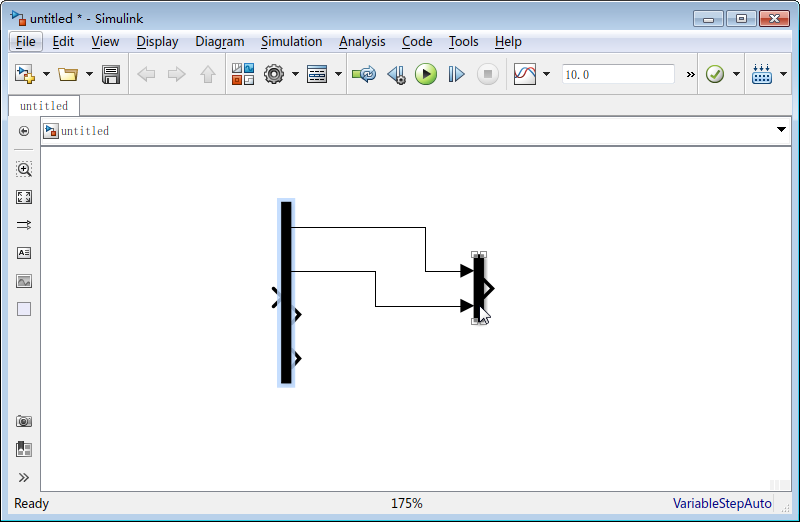
多端口输入输出连接方法
手动连接:
手动连接模块的方法太简单,这里就不浪费大家时间了,这里说一下分支信号连接方法吧!
在现有信号连接线的基础上按下Ctrl键+鼠标左键,然后拖动鼠标,就可以将给该信号建立分支,如下图所示:
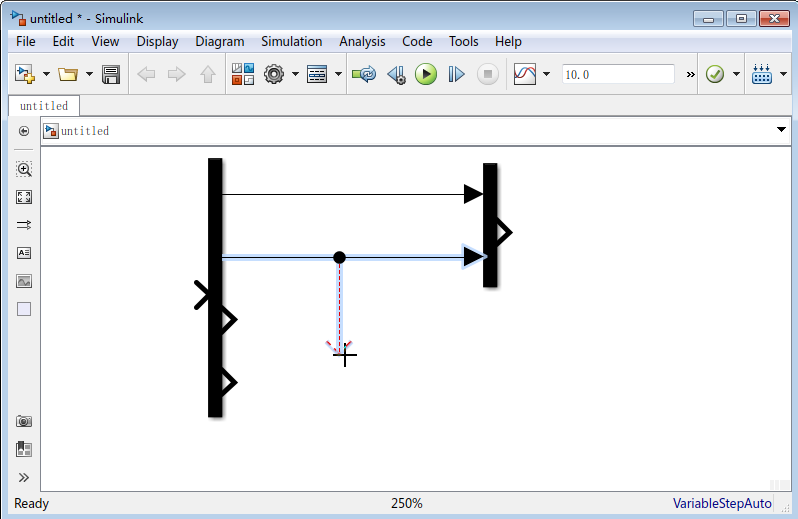
建立信号分支方法
2、 改变模块外观
改变模块方向
默认情况下,Simulink模型中的信号从左向右在模块中传递,通常输入端口在做点,输出端口在右边。在模型窗口中Format菜单中可改变模块方向:
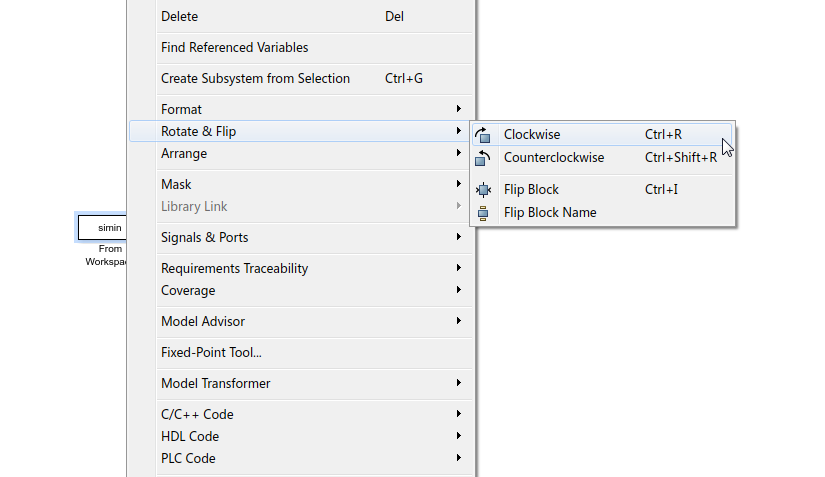
改变模块方向
Clockwise可以将模块正时针旋转90°;
Counterclockwise可以将模块逆时针旋转90°;
Flip Block可以将模块旋转180°;
Flip Block Nama可以将模块名称旋转180°。
或者快捷操作,可直接选中模块后使用快捷键操作,分别为:
Ctrl+R:将模块正时针旋转90°;
Ctrl+Shift+R:将模块逆时针旋转90°;
Ctrl+I: 将模块旋转180°。
三.改变模块名称
模型中的所有模块名称必须是唯一的,而且至少包含一个字符。默认情况下,模块端口在模块左右两侧,则模块名称在模块下方;模块端口在顶部,则模块名称在模块左侧。
改变模块名称,使用鼠标双击模块名称,激活文本框内输入新的名称即可改变模块名称。
如果改变模块过程中鼠标在其他位置单击或者进行其他操作,则名称编辑停止。如果名称与现有模块名称重复或者名称中不含有任何字符,Simulink会显示一个错误的消息。
PS:另外,为增强模型的可读性和个性化程度,还可以对模型进行如改变模型前景色,背景色,改变模型文字类型大小等操作,自己动手操作吧!
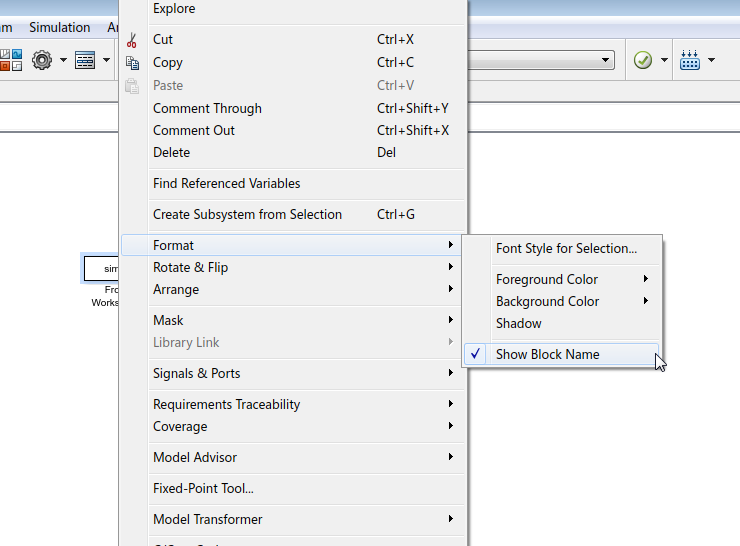
改变模块外观
以上操作均基于MATLAB 2016a,由于版本不同,可能会有差异。
(如需安装MATLAB\Simulink软件,或以上操作有疑问,均可点击右上方关注后后,私信我。)








